最近PyCharmのエディタが少し遅くなったり重いと感じることがあったので、その改善のヒントとなりそうな設定を今回まとめてみました。
Pythonのコーディングでは Visual Studio Code も使いやすくよく利用されていますが、PyCharmの至れり尽くせり感に一度慣れるとなかなか手放せません。
PyCharmはPythonに特化したパワフルな開発環境ですので、エディタがサクサクになればコーディングがこれ以上ないほどはかどります。ぜひ快適な環境構築の参考にしてください。
なお、以下の方法のうちどれが効果があるかは使用中のPyCharmの状態により異なると考えられます。当方の場合(Mac版のPyCharm 2023.2.1 Community Edition)は、4つめの「JVMオプションの変更」により改善しました。
本記事の目次
1. メモリの最大ヒープサイズを増やす
Help > Change Memory Settingsをメニューから選択すると以下のような画面が表示されるので、自分のパソコンの空きメモリを考慮して既定値よりも増やします。ちなみに、1MiB=1.024MBになります。
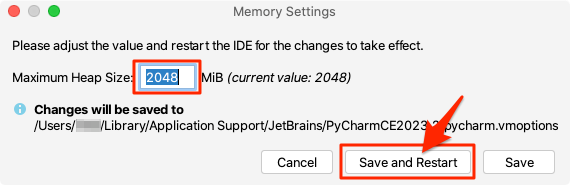
メモリ量を入力したら[Save and Restart]をクリックしてPyCharmを再起動します。
2. エディタのアンチエイリアシングの設定を変更する
PyCharm > Preferences…をメニューから選択して環境設定画面を表示します。左の項目から[Appearance & Behavior]を展開して[Appearance]を選択すると以下のような画面が表示されます。そこにある[Antialiasing]の下の[Editor]を「Greyscale」に設定します。
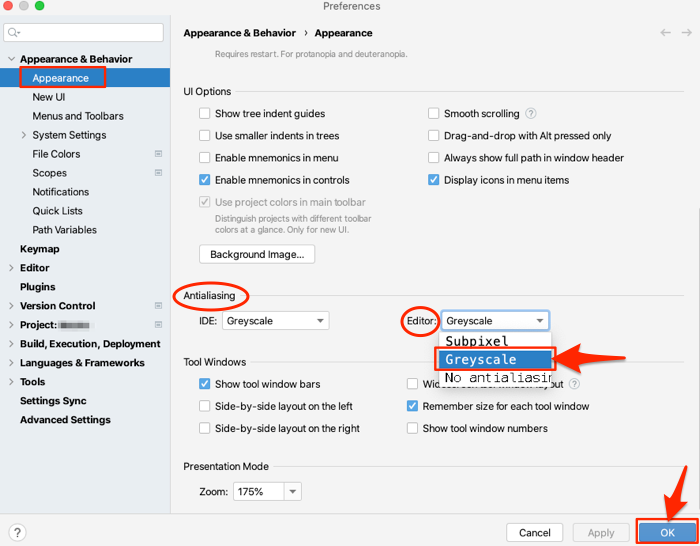
設定したら[OK](または[Apply])をクリックして設定を有効にします。
3. キャッシュをクリアする
File > Invalidate Caches…をメニューから選択すると以下のような画面が表示されます。ここで、破棄しても構わない項目を選択して、[Invalidate and Restart]をクリックします。どの項目を選択するかは、こちらのページ が参考になります。
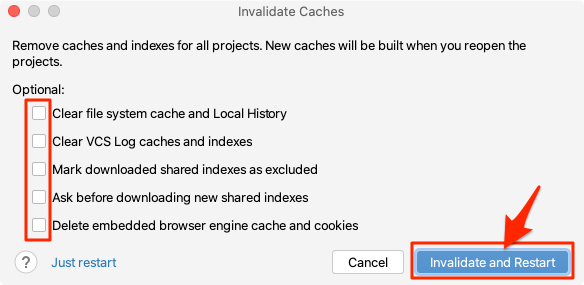
4. JVMオプションの変更(Macの場合)
PyCharmの実行環境であるJava仮想マシン(JVM)のオプションを変更します。方法はこちらのIssueのコメント を参考にしました。
JVMオプションを変更するには、こちらのページ で説明されているように、PyCharm.app(またはPyCharm CE.app)の中のpycharm.vmoptionsを編集します。
PyCharmを一旦終了し、PyCharm.app(またはPyCharm CE.app)をFinderで右クリックして、メニューから「パッケージの内容を表示」を選択し、/Contents/bin/pycharm.vmoptionsをエディタで開いて以下の2行を追加します。
-Dsun.java2d.opengl=true
-Dsun.java2d.opengl.fbobject=false
以下のように末尾に追加します。
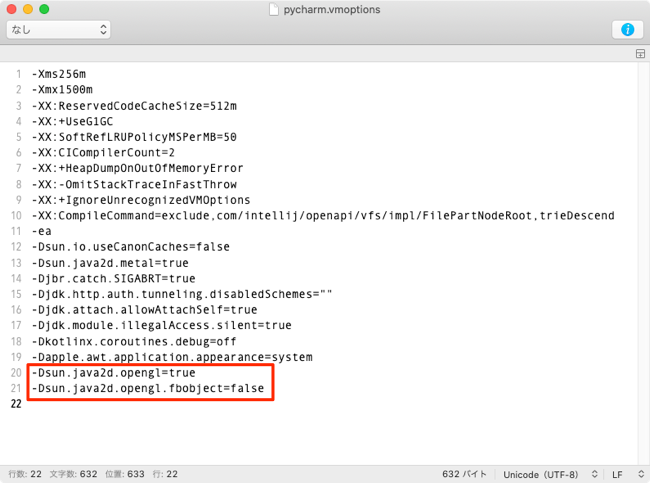
エディタでファイルを上書き保存し、PyCharmをあらためて起動します。
PyCharmを使いこなすようになるとPythonプログラミングはかなりはかどります。PyCharmは以下の書籍でも使用しています。好評のPython本です。
